今さらながらiPhoneの機種変更しました。自分は新しいもの好きではないのでFelicaが搭載されたiPhone 7に機種変更しました。

無事データのバックアップ・復元も完了したのですが、ドコモ関係のメール設定などは一からの設定でした。
それはそれで結構めんどいのですが、その中でもWi-Fiはかなり苦労しました。SIM認証である「0001docomo」が掴めなかったのです。
「0000docomo」は設定で掴めた
ログインIDとパスワード、セキュリティコードさえあれば「0000docomo」は簡単に掴むことができました。
こちらからdocomo Wi-Fi設定が確認できます(dアカウントにログインが必要です)。
詳細な接続方法はこちらをどうぞ。

SIM認証の「0001docomo」はユーザー名とパスワードの入力を求められる
ところが「0001docomo」が自動で掴むことができません。SIM認証の「0001docomo」が掴めないのです。「0001docomo」をタップするとユーザー名とパスワードの入力が求められてしまいます。
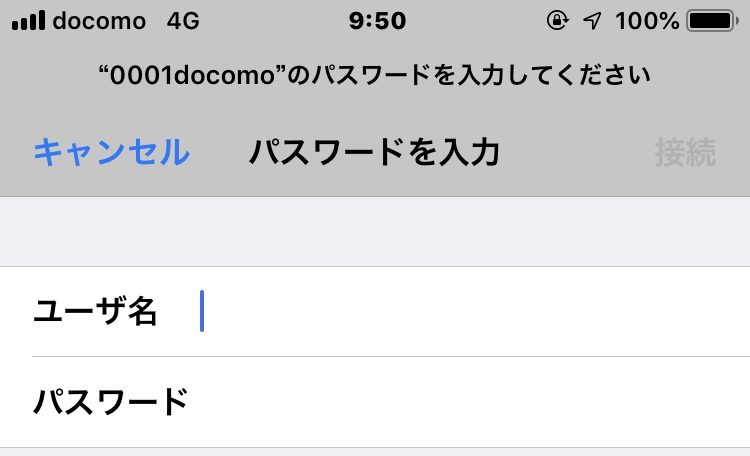
もちろん先ほどの「0000docomo」のユーザー名とパスワードでも認証されません。
そこでいろいろ検索したところ、ITmediaさんのページがヒットしました。

「モバイル通信プラン」を設定してみる
モバイル通信のモバイル通信プランが空白になっていると「0001docomo」が掴めないことがあるそうです。
以下、自分で試してみました。
iPhoneの「設定」「モバイル通信」をタップします。
下記の画面で「モバイル通信プラン」が空白になっていますのでタップします(ドコモはいつもですがWi-Fiをオフにしておきます)。
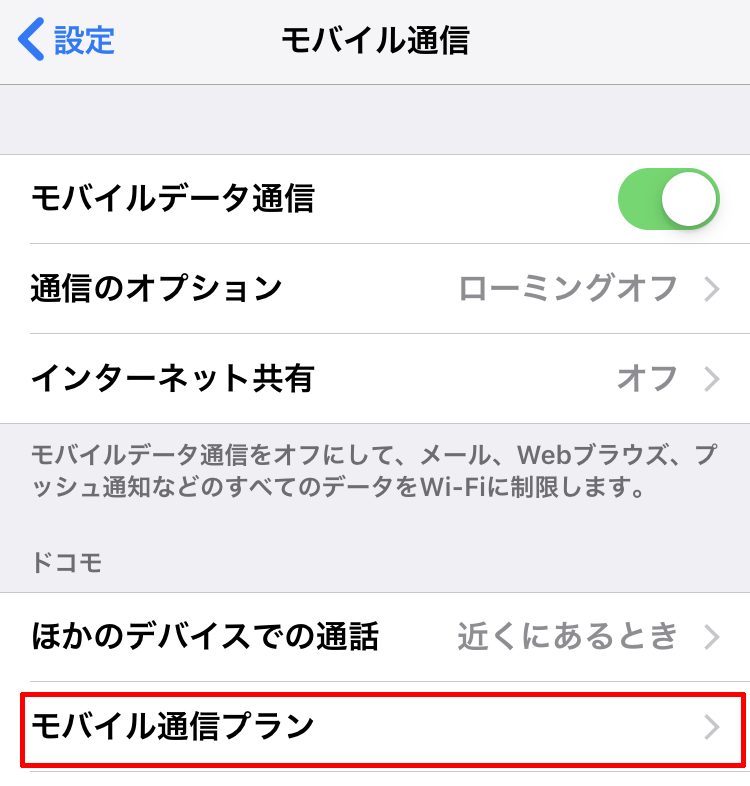
すると、下記のような「モバイル通信の使用状況およびプラン」が表示されますので「続ける」をタップします。

次に表示される画面で、ネットワーク暗証番号を入力し、次へをタップします。
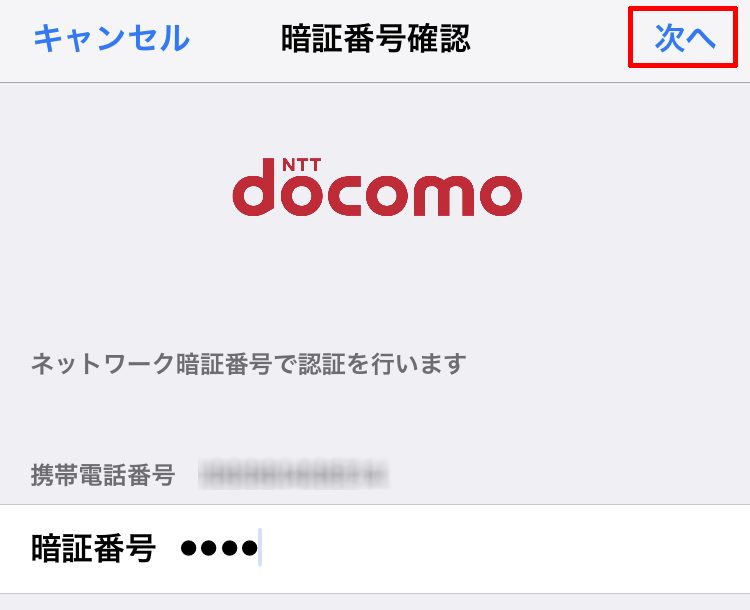
「ご利用にあたっての注意事項」を確認して、「同意する」をタップします。
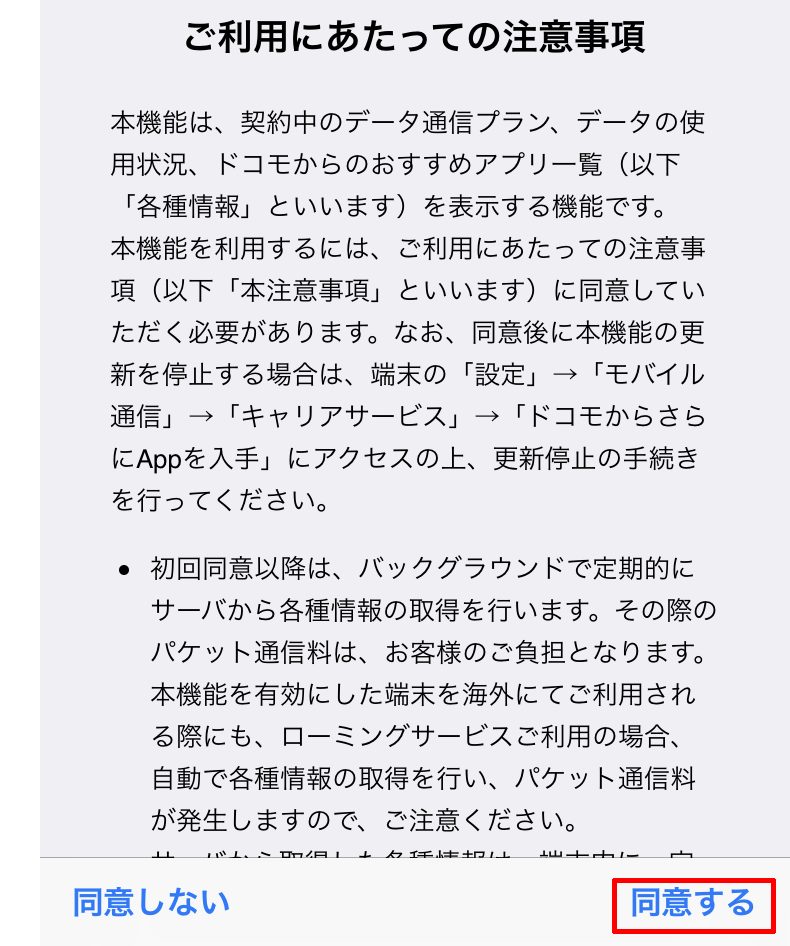
これで「モバイル通信プラン」が表示されました。
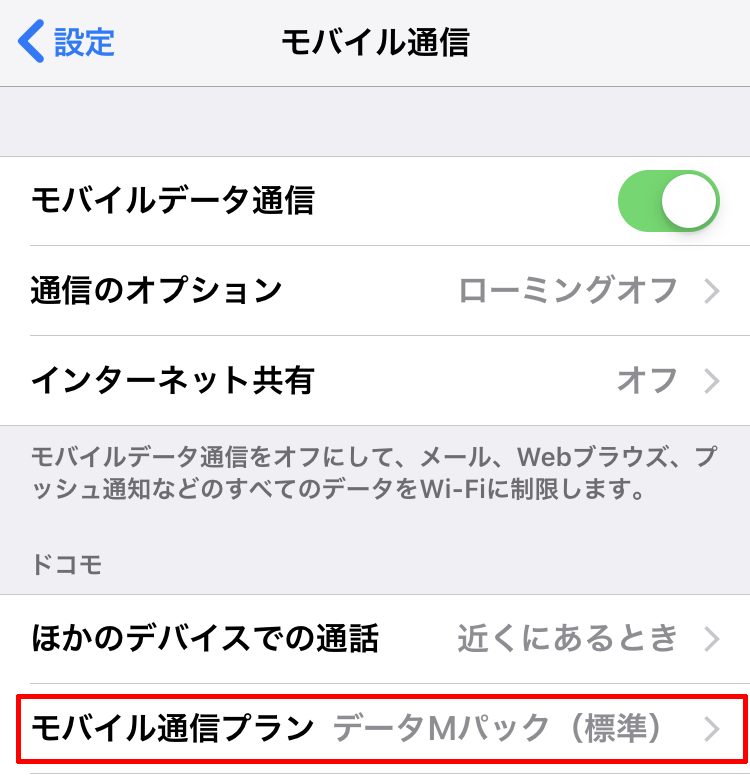
ところが「モバイル通信プラン」設定後も自動接続はおろか「0001docomo」をタップしてもユーザー名とパスワードを要求される画面がまだ表示されてしまいます。
「モバイル通信プラン」の設定では解決しませんでした。
SIMカードの抜き差しをしてみる
普通に新機種のiPhoneは、LINEや電話、ネットも利用できているのでSIMカードの抜き差しは意味がないようにも思いましたが、一応SIMカードのの抜き差しも試してみました。
それでもやはり「0001docomo」は掴めませんでした。

SIM PIN設定を試してみる
SIM PIN設定とは、SIM自体にパスワードをタップかけて紛失・盗難の際にSIMカードだけ抜き出して利用されないようにロックをかけることです。
万が一、自分のSIMカードが別の誰かの手に渡って利用しようとされても、PINコードを入力しないと(3回間違えるとロックがかかる)使用できないようにするためのものです。
そのため、再起動やSIMカードを入れ替えるたびに「PINコード」を入力する必要があります。
SIM PINの設定は以下の通りです。
やはり「設定」「モバイル通信」「SIM PIN」をタップします。
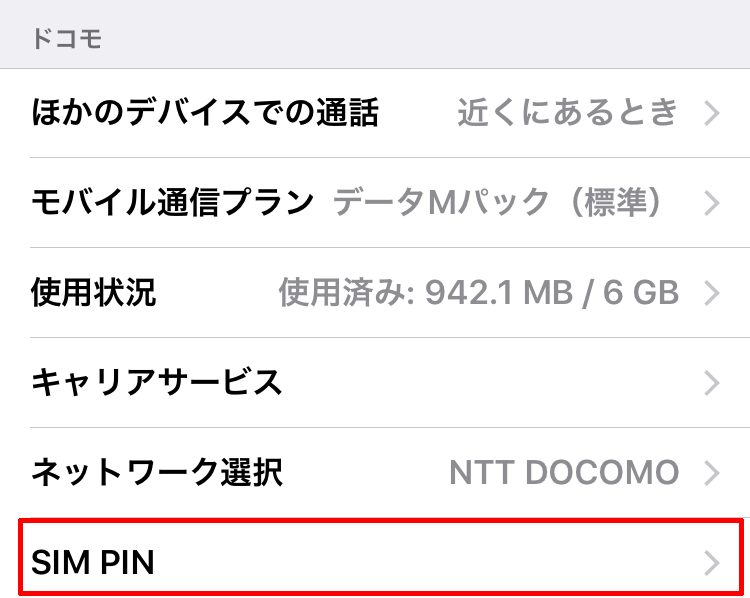
「SIM PIN」をオンにします。
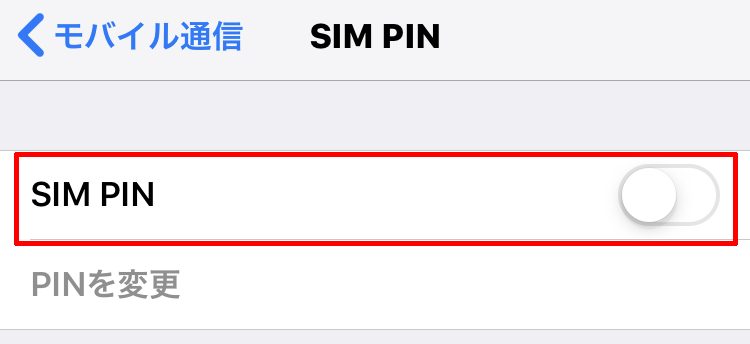
すると、PINコードを入力する画面になりますので、4桁の番号を入力します。ドコモの初期設定は「0000」ですので初めて設定される場合は「0000」を入力します。
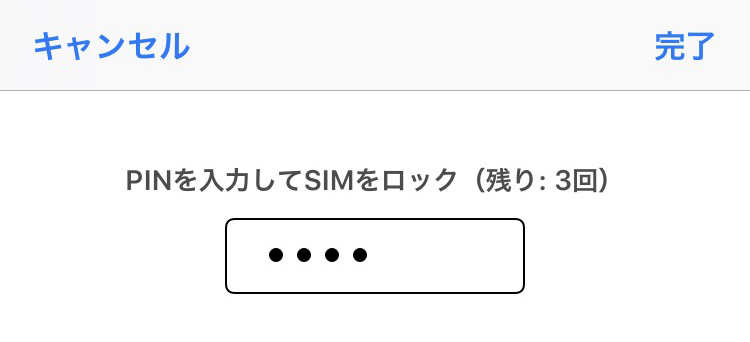
すると、SIM PINが有効になります。

ところがやはり、SIM PINを設定しても、結果は同じでしたのでSIM PINは外しました。
SIM PINの外し方は、「SIM PIN」をオフにし、4桁のPINコードを入力するだけです。
最後についに0001docomoを掴んだ方法とは
いろいろ試行錯誤しても0001docomoを掴むことはできませんでした。
ところがある日(いろいろ試行錯誤してから2日後くらい)、思いついたように0001docomoの圏内でタップしてみると…なんと繋がりました!
ついに「0001docomo」を掴んだ方法です。
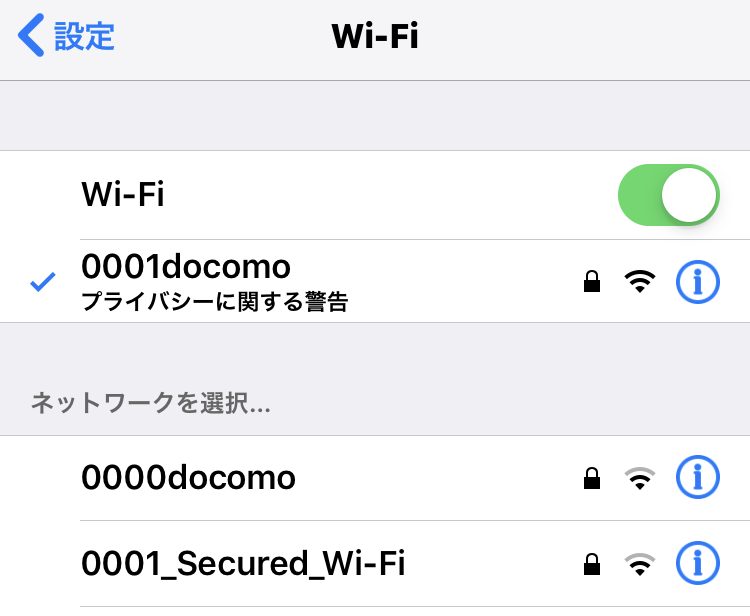
方法と言えるのかわかりませんが、解決方法は時間です。すぐには掴めなくても2日後くらいに一度、「0001docomo」をタップしてみてください。
自分の場合は繋がりました。
一度繋がれば、それ以降安定して「0001docomo」を掴むことができています。

それが解決法?って言われそうですが、サイトを拝見しているとドコモショップやAppleストアに行かれたりしている方もいらっしゃいますが根本的な解決には繋がっていないようです。
まずは「モバイル通信プラン」を設定しておいて、「0001docomo」に繋がるまでは「0000docomo」でWi-Fiを繋いでおいて、時を見て「0001docomo」にチャレンジされてはいかがでしょうか。
ポイントは「モバイル通信プラン」の設定、「SIMカードの抜き差し」、「繋がるまで待つ」の3点です。
それが「0001docomo」を自動で掴む最善の方法だと思います。







コメント